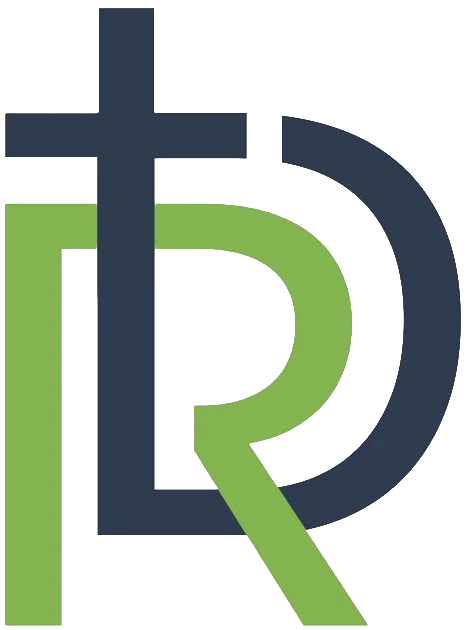Úvodné video v rámci tejto kapitoly vás za 11 minút prevedie základnými informáciami potrebnými pre zorientovanie sa v prostredí Microsoft 365, komplexného balíka nástrojov, ktorý umožňuje učiteľom a žiakom efektívne pracovať, komunikovať a spolupracovať. V rámci školských licencií A3 majú používatelia prístup k online aj lokálnym aplikáciám ako Outlook, OneDrive či Teams. Naučíte sa, ako sa prihlásiť do systému, ako prispôsobiť prostredie podľa svojich potrieb a objavíte výhody využívania rôznych aplikácií Microsoft 365 v školskom prostredí.
Vitajte na školení o aplikáciách Microsoft 365. Do škôl boli zakúpené licencie A3 Microsoft 365, čo znamená, že učitelia aj žiaci môžu využívať širokú škálu nástrojov a služieb nielen online, ale aj priamo na svojich zariadeniach. Ide o komplexnú sadu nástrojov a služieb, ktoré vám umožňujú efektívne pracovať, komunikovať a spolupracovať.
Vyžiadajte si od svojho správcu na škole pracovné konto pod licenciou A3 a poďme spolu objavovať výhody balíka Microsoft 365.
V úvode si ukážeme prihlásenie do prostredia Microsoft 365
- Otvorte webový prehliadač a prejdite na stránku office.com.
- Kliknite na tlačidlo Prihlásiť sa.
- Zadajte školský e-mail a heslo.
- Kliknite na Prihlásiť sa.
Úvodná obrazovka Microsoft 365
Po prihlásení sa dostanete na úvodnú obrazovku Microsoft 365.
Na ľavej strane obrazovky nájdete navigačný panel, ktorý obsahuje rýchly prístup k hlavným aplikáciám a funkciám:
- Outlook: mailový klient a kalendár.
- OneDrive: cloudové úložisko na ukladanie a zdieľanie súborov.
- Teams: komunikačný nástroj na chat, videohovory a spoluprácu.
Tento navigačný panel si viete prispôsobiť pripínaním aplikácií podľa vlastného uváženia. V zozname aplikácií postačí kliknúť na tri bodky vybranej aplikácie a dať pripnúť. Aplikácia sa pridá na ľavý panel rýchleho prístupu.
Stredná obrazovka
Stredná časť obrazovky je hlavná pracovná plocha, kde nájdete:
- Posledné dokumenty: zoznam dokumentov, na ktorých ste nedávno pracovali.
- Odporúčané dokumenty: dokumenty, ktoré by pre vás mohli byť relevantné na základe vašej aktivity.
- Rýchly prístup: odkazy na často používané aplikácie a funkcie.
Nastavenia profilu
V pravom hornom rohu nájdete ikonu svojho profilu, kde môžete pristupovať k rôznym nastaveniam profilu, zobraziť a upraviť svoje konto, pridať profilový obrázok.
Prispôsobenie prostredia Microsoft 365 podľa vašich preferencií
Vedľa profilového obrázka v pravom hornom rohu vyberte ikonu pre nastavenie.
Tu viete uskutočniť zmenu dizajnu prostredia Microsoft 365, zmeniť svoje heslo a nastavenia zabezpečenia. Rovnako je dôležité zmeniť jazyk a časové pásmo podľa krajiny, kde práve pôsobíte, aby jednotlivé aplikácie a kalendáre mali správne nastavenie časových udalostí.
Výhody licencie A3 pre učiteľov a žiakov
Licencia A3 pre Microsoft 365 prináša učiteľom aj žiakom množstvo výhod, ktoré podporujú efektívne vzdelávanie a spoluprácu. Učitelia môžu využívať prémiové aplikácie ako Word, Excel, PowerPoint a Outlook na prípravu a zdieľanie učebných materiálov, komunikáciu a organizáciu. Žiaci majú prístup k rovnakým nástrojom na tvorbu školských prác a projektov, pričom môžu spolupracovať so spolužiakmi a učiteľmi prostredníctvom aplikácie Teams.
Obe skupiny majú k dispozícii 1 TB úložného priestoru vo OneDrive, čo umožňuje bezpečné ukladanie a zdieľanie súborov. Licencia A3 tiež umožňuje inštaláciu Office aplikácií až na 5 zariadení, čo poskytuje flexibilitu pracovať na rôznych platformách, či už online, alebo offline.
Inštalácia aplikácií Microsoft 365 do zariadení s operačným systémom Windows
- Po prihlásení sa do svojho účtu kliknite v pravej hornej časti hlavnej obrazovky na ikonu Inštalovať a ďalšie možnosti.
- Vyberte Inštalovať aplikácie Microsoft 365.
- Postupujte podľa pokynov na obrazovke na stiahnutie a inštaláciu na vašom zariadení.
- Otvorte stiahnutý inštalačný súbor a dokončite inštaláciu podľa pokynov.
- Pri prvom spustení napríklad aplikácie Word je potrebné sa prihlásiť v pravom hornom rohu aplikácie, čím potvrdíte svoju licenciu A3 a môžete začať využívať aplikácie Microsoft 365 vo svojom zariadení.
Inštalácia na mobil alebo tablety s operačným systémom Android prípade iOS:
Stiahnutie aplikácií
- Otvorte obchod s aplikáciami na svojom mobilnom zariadení (AppStore pre iOS alebo Google Play pre Android).
- Vyhľadajte aplikácie Word, Excel, PowerPoint, Outlook, OneDrive, Teams a stiahnite ich.
Prihlásenie
- Otvorte stiahnutú aplikáciu a prihláste sa pomocou svojho školského alebo pracovného e-mailu a hesla.
- Po prihlásení budete mať prístup k všetkým funkciám a súborom.
Aplikácie Microsoft 365
Microsoft 365 obsahuje množstvo aplikácií, ktoré vám pomôžu s rôznymi úlohami. Všetky dostupné aplikácie nájdete v ľavom hornom rohu pod ikonou 9 bodiek. Microsoft 365 je veľmi užitočný nástroj pre učiteľov aj žiakov, pretože poskytuje širokú škálu aplikácií a služieb, ktoré podporujú vzdelávanie, spoluprácu a organizáciu. Tu je prehľad, ako môžu učitelia a žiaci využiť prostredie Microsoft 365:
Word ponúka tvorbu a úpravu učebných materiálov, testov a pracovných listov. PowerPoint vytváranie prezentácií na hodiny. OneDrive umožňuje ukladanie a zdieľanie materiálov s kolegami a žiakmi. Teams vám umožní organizovanie online hodín, videohovorov a diskusií. Možnosť vytvárať tímy pre jednotlivé triedy alebo projekty. V Outlooku spravujete e-maily a kalendáre.
Cez aplikácie Microsoft 365 rovnako uskutočníte hodnotenie a ponúknete žiakom spätnú väzbu.
- K tomu poslúži napríklad aplikácia Forms. Vytvára online testy a robí automatické vyhodnocovanie odpovedí.
- OneNote ponúka digitálne poznámkové bloky na zaznamenávanie poznámok a poskytovanie spätnej väzby žiakom.
- Cez Planner spravujete úlohy a projekty, sledujete pokroky triedy alebo pracovného tímu.
- Žiaci využijú aplikácie Microsoft 365 na písanie esejí, referátov a iných písomných prác. Analýzu dát a tvorbu grafov pre projekty. Prípravu prezentácií na školské projekty.
- Teams im umožní účasť na online hodinách, skupinových projektoch a diskusiách. Možnosť komunikovať s učiteľmi a spolužiakmi.
- OneDrive poslúži žiakom na ukladanie školských prác a projektov, zdieľanie súborov s učiteľmi a spolužiakmi.
V závere si zhrnieme výhody pre žiakov aj učiteľov.
- Prístupnosť: všetky aplikácie a súbory sú dostupné online a vďaka licencii A3 aj priamo vo svojich zariadeniach, takže učitelia aj žiaci môžu pracovať kdekoľvek a kedykoľvek.
- Bezpečnosť: Microsoft 365 poskytuje vysokú úroveň zabezpečenia a ochrany osobných údajov.
- Integrácia: aplikácie sú navzájom prepojené, čo umožňuje jednoduchú spoluprácu a zdieľanie informácií.
- Vyhľadávanie: v hornej časti hlavného okna obrazovky Microsoft 365 nájdete funkciu vyhľadávania. Táto funkcia je veľmi užitočná a ponúka niekoľko výhod.
Vyhľadávanie umožňuje rýchly prístup k informáciám, čo znamená, že môžete rýchlo nájsť dokumenty, e-maily, kontakty a ďalšie súbory bez nutnosti prechádzať jednotlivé aplikácie a priečinky. Vyhľadávanie využíva umelú inteligenciu na poskytovanie relevantných výsledkov na základe vašej aktivity a obsahu, ktorý často používate. Výsledky vyhľadávania sú rozdelené do kategórií, ako sú dokumenty, e-maily, ľudia, udalosti a ďalšie, čo uľahčuje nájdenie presne toho, čo hľadáte. Môžete tiež vyhľadávať konkrétne udalosti v kalendári alebo spomienky z minulých stretnutí a projektov.
Microsoft 365 tak poskytuje komplexné riešenie pre moderné vzdelávanie, ktoré podporuje efektívnu prácu, komunikáciu a spoluprácu medzi učiteľmi a žiakmi.
V ďalšej časti kurzu si prejdeme detailne spomínané aplikácie. Naučíme sa v nich pracovať tak, aby vám boli vhodnými pomocníkmi pri príprave na vyučovanie ako aj v samotnom procese vzdelávania.